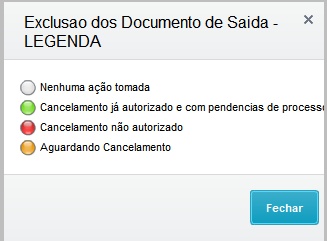Paso a paso: | ConceptoLa funcionalidad del FATJOB está disponible en el módulo SIGAFAT con el objetivo de hacer efectivo el borrado de las Facturas de salida (e-Fact - Modelo 55 o e-FactS), después de la devolución de anulación autorizada del Fisco/Alcaldía. De esta manera, es posible evitar que se borren Facturas si la anulación no es de Autorizado. Consideraciones
Para configurar el job del Fatjob es necesario:
Paso 1
1° Configure el parámetro MV_CANCNFE o MV_CANNFSE ( para facturas de servicios) = .T.
Parámetro |
Configuración |
MV_CANCNFE |
.T. para habilitar el FatJobNFe (Cuando .F. permite borrar sin utilizar el JOB) |
MV_CANNFSE |
Se utiliza para facturas de servicios: .T. para habilitar el FatJobNFe (Cuando .F. permite borrar sin utilizar el JOB) |
Paso 2
2° Configure las claves del Job en el ini del Appserver del Protheus para la ejecución del proceso de anulación que se emitió por e-Fact (modelo 55) o e-FactS:
Clave |
Detalle |
ENVIRONMENT |
Entorno de trabajo al cual pertenece el Job. |
nParms |
Debe permanecer 2. |
parm1 |
Código de la empresa. |
parm2 |
Código de la sucursal. |
START_TIME |
Horario inicial que debe considerarse para la ejecución. |
FINISH_TIME |
Horario final que debe considerarse para la ejecución. |
INTERVAL |
Intervalo de minutos entre las ejecuciones (debe ser mayor o igual a 5). |
ACTIVATE |
Indica si está activo. |
Ejemplo de cómo agregar la sección de las claves en el Ini del AppServer Protheus:
[ONSTART]
JOBS=FatJobNFe_<empresa><sucursal>
[FatJobNFe_<empresa><sucursal>]
MAIN=FatJobNFe
ENVIRONMENT=<entorno de trabajo>
nParms=2
parm1=<Empresa>
parm2=<Sucursal>
START_TIME=00:00:01
FINISH_TIME=23:59:59
INTERVAL=5
ACTIVATE=ON
|
Configuración de las claves para el entorno Protheus que contenga una Empresa y una Sucursal
No es necesario configurar las claves en el archivo INI del AppServer Protheus. Basta habilitar los parámetros de acuerdo con lo descrito en el paso anterior.
Configuración de las claves para más de una sucursal
Si tiene más de una Empresa y Sucursal para configurar el JOB, es necesario configurar una sección del job para cada sucursal, por ejemplo:
[ONSTART]
JOBS=FatJobNFe_9901,FatJobNFe_9902 [FatJobNFe_9901]
MAIN=FatJobNFe
ENVIRONMENT=<entorno de trabajo>
nParms=2
parm1=99
parm2=01
START_TIME=00:00:01
FINISH_TIME=23:59:59
INTERVAL=5
ACTIVATE=ON
[FatJobNFe_9902]
MAIN=FatJobNFe
ENVIRONMENT=<entorno de trabajo>
nParms=2
parm1=99
parm2=02
START_TIME=00:00:01
FINISH_TIME=23:59:59
INTERVAL=5
ACTIVATE=ON
|
Configuración del Job por el Schedule
El Schedule Protheus permite que se programen en agenda las rutinas del sistema para que puedan ejecutarse posteriormente, en un período determinado por el usuario.
Se debe configurar el schedule para ejecutar el proceso de anulación (reversión de los documentos) que se emitieron a través del e-Fact y e-FactS:
1. En la Configuración (SIGACFG), acceda a Entorno/ Schedule/ Schedule.
2. Haga dos clic en Programaciones en agenda.
3. Haga clic en Registro.
4. Haga clic en Incluir.
5. Informe los campos obligatorios.
6. Informe el campo Rutina (XX1_ROTINA) con FATJOBNFE().
7. Haga clic en OK.
8. Haga clic en Confirmar.
Si fuera necesario ejecutar el procedimiento diversas veces, configure por medio de la opción Recurrencia.
Material sobre la configuración del Schedule : Schedule - Cómo programar en agenda la ejecución de rutinas
El procesamiento del Fatjob para borrar el documento de salida se iniciará con base en la información del campo F2_FIMP (Flag de impresión). A continuación, el sistema se comunicará con el TSS, y después del procesamiento, la devolución se registrará en las tablas SPED050 (para facturas del Fisco) o SPED051 (para facturas de la Alcaldía), y en el campo F2_STATUS (estatus de anulación de la NFE).
Existen escenarios mapeados que describen cómo funcionará el procesamiento, dependiendo del estatus de la factura dentro del TSS.


Descripción de las tablas y campos que se consultan antes del procesamiento y los tipos de devolución para cada campo:
Campo F2_FIMP – Flag de impresión
“ ” - No transmitida
S - Autorizada
T - Transmitida
D - Uso denegado
N - No autorizada
Para más información https://tdn.totvs.com/x/jMBICw
Campo F2_STATUS – Estatus Anul. eFact
El campo solamente se registra cuando se hace uso del FATJOBNFE
“ ” - No hubo intento de anulación utilizando el FATJOBNFE
015 - Anulación autorizada
025 - Anulación no transmitida (Esperando devolución del Fisco)
026 - Anulación no autorizada
030 - Inutilización de numeración autorizada
036 - Anulación autorizada fuera del plazo
Campo STATUS Tabla SPED050 - Estatus de la e-Fact
1 = e-Fact Recibida.
2 = e-Fact Firmada.
3 = e-Fact con falla en el schema XML.
4 = e-Fact transmitida.
5 = e-Fact con problemas.
6 = e-Fact autorizada.
7 = Anulación
Campo STATUSCANC Tabla SPED050 - Estatus Anulación/inutilización
1 = e-Fact Recibida.
2 = e-Fact Anulada.
3 = e-Fact con falla de anulación/inutilización.
Situación del estatus del Fisco
Definición de los escenarios (Detalles, consultar Manual del contribuyente del Fisco en el enlace: http://www.nfe.fazenda.gov.br/portal/exibirArquivo.aspx?conteudo=URCYvjVMIzI
No firmada: TSS identifica falla en el schema y no envía al Fisco
Código TSS: 002 / 029
Inutilizada: Numeración no existe para el Fisco – Ya no podrá utilizarse. Si fuera necesario hacer efectiva la operación, es necesario emitir nuevamente el Documento para transmitir con una nueva numeración.
Código del Fisco: 102 - Inutilización de número homologado
Código TSS: 030
Denegada: Existe algún problema generalmente del Emisor o del Destinatario con el Fisco (Ej: Situación del registro) que impide la Facturación. La numeración tampoco podrá utilizarse.
Códigos Fisco:
110 – Uso denegado
301 - Uso Denegado: Irregularidad fiscal del emisor
302 - Rechazo: Irregularidad fiscal del destinatario
303 - Uso Denegado: Destinatario no habilitado a operar en el Est/Prov/Reg
205 - e-Fact está denegada en la base de datos del Fisco
Código TSS: 013
Rechazada: “N” motivos de error en el documento - Si fuera necesario hacer efectiva la operación, debe corregirse la causa del Rechazo y retransmitir.
Obs: Hay correcciones, para las cuales, también es necesario borrar el documento de salida y emitir nuevamente para que la corrección sea efectiva, como por ejemplo, problemas de cálculo de impuestos, ya que los datos deben corregirse primero en las tablas del ERP, para después enviar correctamente al Fisco.
Códigos Fisco: “N” devoluciones (consultar Manual del contribuyente del Fisco)
Autorizada: Facturación homologada
Código Fisco: 100 - Autorizado el uso de la e-Fact
Código TSS: 001
Anulación autorizada:
Código del Fisco: 101 - Anulación autorizada
Código TSS: 015
Código del Fisco: 155 - Anulación homologada fuera de plazo (extemporáneo). Comúnmente ocasiona la cobranza al Emisor.
Código TSS: 036
Anulación del rechazo:
Códigos Fisco:
252 - Rechazo: Tipo de entorno difiere del entorno del Web Service
578 - Rechazo: La fecha del evento no puede ser mayor que la fecha del procesamiento
577 - Rechazo: La fecha del evento no puede ser menor que la fecha de emisión de la e-Fact
579 - Rechazo: La fecha del evento no puede ser menor que la fecha de autorización para la e-Fact no emitida en contingencia
220 - Rechazo: Plazo de anulación superior al previsto en la legislación
501 - Rechazo: Pedido de anulación intempestivo (superior a 7 días)
690 - Rechazo: Pedido de anulación para e-Fact con e-CT o e-MDF
Código TSS: 017 o 026
Tablas de servicio/Alcaldía
Para Facturas de servicios NFSE, el job consulta la situación y graba la devolución de la anulación en la tabla SPED051, en el campo STATUS:
STATUS= 1 "e-FactS recibida por el TSS"
STATUS= 2 "e-FactS firmada"
STATUS= 3 "e-FactS con error de schema"
STATUS= 4 "e-FactS transmitida"
STATUS= 5 "e-FactS rechazada"
STATUS= 6 "e-FactS autorizada"
STATUS= 7 + STATUSCANC=2 "e-FactS anulada"
Tablas Totvs Colaboración
Para facturas emitidas por medio del Totvs Colaboración, el Fatjob consulta la situación y graba la devolución de la anulación en las tablas:
Tabla CKO - Graba el estatus de anulación/inutilizado
Tabla CKA - Graba los Lotes X Factura electrónica
Leyendas en el borrado de los documentos de salida
La leyenda en la rutina de borrado de documentos de salida (MATA521) solamente se muestra cuando el parámetro MV_CANCNFE o MV_CANNFSE está activo, con base en el campo F2_STATUS.
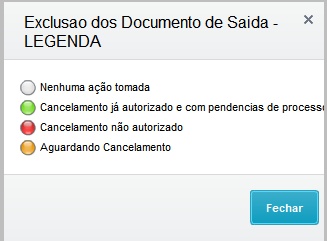
Blanco: no se tomó ninguna acción;
Esta leyenda indica que la factura no tuvo ningún intento de borrado o anulación por parte del Fatjob.
Verde: Anulación autorizada y con asuntos pendientes de procesos.
Indica que la Anulación está Autorizada, pero existe algún asunto pendiente, en este caso, evalúe la devolución en los campos F2_FIMP, F2_STATUS y en la tabla SPED050, en los campos STATUS y STATUSCANC.
Rojo: Anulación no autorizada.
Indica que hubo un intento de borrado, pero al monitorear la anulación en el Fisco, la devolución "Anulación no autorizada". Por ello, el registro se marca en rojo.
Anaranjada: Esperando anulación
Significa que está esperando la devolución del Fisco, sobre la anulación por medio del job del FATJOBNFE). Esta leyenda ocurre cuando el sistema está intentando comunicarse con el Fisco y no obtiene la devolución.
Opción Refresh
La funcionalidad Refresh tiene la finalidad de reprocesar la comunicación con TSS para transmisión de la anulación, y
su consecuente borrado, de Facturas que, por algún motivo, no fueron efectivas en la devolución del Fisco / Alcaldía en el primer intento de borrado. Al ocurrir el reprocesamiento por medio del Refresh, la Factura puede anularse y borrarse, o tener su estatus modificado indicando, por ejemplo, un rechazo.
Ejemplo del procesamiento del Fatjob, cuando la devolución del Fisco sea de Anulación no autorizada:
1- Emisión del documento de salida utilizando TES, Cliente y Producto que muevan las Tablas SF3 y SFT para que esté apta para ser Autorizada por el Fisco.

2- Para transmitir la Factura por medio de la rutina NFESEFAZ > Otras acciones > Transmisión:

3- Para borrar, acceder a la rutina MATA521A – Borrado de documento de salida > Seleccionar la factura > Otras acciones: Borrar.

Al activar la opción "Borrar" en la rutina, el job realiza el monitoreo en el Fisco y evalúa la devolución. En este caso, la devolución fue el código 026, que indica "Anulación no autorizada". De esta manera, la rutina Borrado de documento no permite borrar el registro del Documento de salida, y en la rutina NFESEFAZ, la factura se mantiene con el estatus "Autorizado", de acuerdo con el estatus que consta en el Fisco.
- FATJOBNFE y MV_SPEDEXC
El proceso de validación de borrado vía Job se creó, porque solamente la configuración del parámetro MV_SPEDEXC no atendía a las reales necesidades del proceso, ya que en casos de rechazo del borrado por parte del Fisco, la factura ya estaría borrada del sistema. El Job FatJobNFe se desarrolló con la perspectiva de sustituir el tratamiento anterior, por lo tanto, al habilitar este proceso, el sistema deja de validar el parámetro MV_SPEDEXC. Esto ocurre porque, si ambas validaciones estuvieran activas, el parámetro impedirá definitivamente la eliminación de facturas que, por su parte, podrían tener la anulación aceptada por el organismo responsable. No se debe impedir efectivamente la eliminación fuera del plazo, ya que existe la posibilidad de realizar dicha operación (como en casos de anulación extemporánea). Es decir, el Job funciona como una validación del comportamiento del Fisco en el ERP. Si el Fisco permite la anulación, el Job permite el borrado.
- FATJOBNFE vs. TOTVS TRANSMITE
La configuración del FATJOBNFE no tiene modificaciones con la llegada del producto TOTVS Transmite, las validaciones del TSS para el uso del JOB son las mismas utilizadas para validar en el ERP. El TOTVS Transmite es un sistema on line, integrado con el ERP Totvs, que facilita la administración de los documentos fiscales electrónicos, la manifestación del destinatario y su almacenamiento con total seguridad.
En caso de dudas relacionadas con el Totvs Transmite, entre en contacto con nuestro equipo SPED.
Para más información: Integración TSS vs. TOTVS Transmite.
- Validar otras Reglas antes de permitir la eliminación de la factura
Si desea validar otras particularidades para permitir o no la eliminación del documento de salida, debe utilizarse el punto de entrada para determinar sus propias condiciones / reglas relevantes.
P.E. sugerido: MS520VLD - http://tdn.totvs.com/display/public/PROT/MS520VLD
Obs: Si hubiera necesidad de más información o soporte con relación al punto de entrada, entre en contacto con el soporte AdvPL del Protheus.
- Fisco (Secretaria de Estado da Hacienda) : es el organismo vinculado al Ministerio de Hacienda responsable por el control y estandarización de las reglas referentes a ingresos y gastos de cada Estado/Provincia/Región.
- TSS (TOTVS Service SOA): es la aplicación utilizada por el Protheus para comunicación con el Fisco. Detalles en: TSS0006_Manual_de_configuración. El objetivo principal es suministrar los servicios de emisión y mantenimiento de documentos fiscales electrónicos como: Factura electrónica (e-Fact), Conocimiento de transporte electrónico (e-CT), Factura de servicio electrónica (e-FactS), Portada de lote electrónica (Seu), Manifiesto de documentos fiscales electrónicos (e-MDF), Factura electrónica para consumidor final (e-FactC), Manifiesto del destinatario (e-MD).
- SPED (Sistema Público de Registro Digital): es la solución tecnológica del Fisco que oficializa la relación entre el Fisco y los contribuyentes, por medio de archivos digitales de registro fiscal y contable, mediante los sistemas empresariales dentro de un formato específico y estandarizado.
- Códigos TSS (genéricos) y Códigos de devolución Fisco
Al consultar la rutina NFESEFAZ > Otras acciones > Monitor > Rango, se muestra el contenido del TSS. Obs: Para Factura de servicios (Municipalidad) rutina FISA022 > Otras acciones > Monitor.
La devolución detallada del Fisco puede consultarse: En la opción “Mensajes” dentro de la rutina o en la Tabla SPED054, o en el log _nfesbra_monitorfaixa_out generado en la carpeta wslogxml de su estructura del servidor TSS. Obs: Para Facturas de servicios (Alcaldía) Tabla SPED055.
- El proceso de validación de la eliminación realizado por el FATJOBNFE no considera la anulación o la inutilización del e-CT, su finalidad es impedir a eliminación indebida de la factura de salida, que por ventura, pueda tener el e-CT vinculado a esta. Si utiliza el módulo TMS, entre en contacto con el equipo para los procedimientos de anulación o inutilización de e-CT. Si no utiliza el módulo TMS, entre en contacto el equipo SPED para más orientaciones.
Preguntas y respuestas sobre utilización del Fatjob: ¿Qué hacer en la leyenda anaranjada? La leyenda anaranjada significa problema de comunicación con el Fisco, porque el Job necesita obtener la devolución de Anulación autorizada o Anulación no autorizada, evalúe los siguientes puntos:
1- Verifique, en la rutina NFESEFAZ, en Otras acciones > e-Fact, si el entorno está configurado como Producción u Homologación del Fisco. El entorno configurado debe ser el mismo en el cual se autorizó la factura.
2- Consulte en el sitio del organismo Fisco del Estado/Provincia/Región o Alcaldía, y vea si los servicios están activos. Si no lo estuvieran, será necesario esperar por el restablecimiento de los servicios para intentar procesar el borrado nuevamente.
3- Revalúe la configuración del Fatjob, porque el job debe estar configurado correctamente, consulte la solapa Configuración;
4- Verifique si el servicio del TSS vs. Fisco está activo, para ello, acceda a la rutina NFESEFAZ. Si se muestra el siguiente mensaje, significa que el TSS está con el servicio parado, es necesario habilitar y procesar el borrado nuevamente:

5- Después de evaluar los cuatro puntos mencionados anteriormente, recomendamos que entre en contacto con el equipo del Protheus SPED, para que se evalúe la configuración de la transmisión de anulación.
¿Cuáles son los documentos validados por el FatJobNFe? Los documentos validados por el Fatjob son NFE y NFESE del tipo Salida, es decir, que se genera el Documento de salida. Esto significa que, se aceptan los tipos de documentos cuya serie está configurada en el parámetro MV_ESPECIE como SPED o RPS. ¿Qué rutinas validan el Job? El job del FATJOB se valida exclusivamente en la rutina Borrado de documento de salida MATA521A. ¿Cuál es la funcionalidad del MV_SPEDEXC? ¿Es validado por el Job? El parámetro MV_SPEDEXC permite configurar el plazo, en horas, para borrar documentos en el sistema. Para obtener más información sobre esta funcionalidad, consulte la documentación específica.
Cross Segmentos - Backoffice Protheus - SIGAFAT - Funcionamiento del parámetro MV_SPEDEXC en la Facturación El comportamiento del parámetro MV_SPEDEXC no se evalúa cuando el FATJOBNFE está activo (es decir, cuando MV_CANCNFE y MV_CANNFSE está definido como .T.). Esto ocurre porque, si ambas validaciones estuvieran activas, el parámetro impediría permanentemente que se borren las facturas. Para más información, consulta la solapa Complemento. ¿Qué estatus permite borrar el Job? ¿Qué significan los códigos? Para que el job procese el borrado, existe la premisa que el estatus de la factura debe constar como Autorizada en las tablas y consulta:
Tabla SF2 en el campo F2_IMP está igual S - Autorizada;
Tabla SPED050 en el campo STATUS está igual 6 - e-Fact autorizada;
Consulta del monitor> Rango en la rutina NFESEFAZ, el código TSS igual 001- Autorizado y código Fisco igual 100- Autorizado.
El Job permitirá borrar, de acuerdo con esta devolución donde se actualiza y graban informaciones:
Actualiza en la Tabla SPED050 en el campo Status actualiza a 7 - Anulación; y graba en el campo STATUSCANC 2 - e-Fact Anulada;
Actualiza la Consulta del monitor actual>Rango en la rutina NFESEFAZ, habiendo dos tipos de devolución que van a depender del plazo:
Código del Fisco: 101 - Anulación autorizada
Código TSS: 015 Código del Fisco: 155 - Anulación homologada fuera de plazo (extemporáneo).
Código TSS: 036
En la tabla SF2, en el campo F2_STATUS, se graba el mismo código del TSS donde se permite borrar el documento de salida en el sistema.
|